经验直达:
- 怎么在excel方框里面打钩
- excel方框里打勾怎么打
- excel中打钩怎么打
一、怎么在excel方框里面打钩
具体的输入方法如下:
1、在电脑上打开一个需要的EXCEL文件进入 。
2、进入到该文件以后 , 选中需要打钩的方框将其删除 。
3、方框删除以后点击菜单栏的插入按钮 。
4、在出现的插入选项中点击符号按钮 。
5、在弹出的符号对话框中点击字体的下拉箭头,选择WINGDINS 。
6、下拉页面找到打钩的方框符号,点击该符号以后再点击插入按钮 。
7、此时即可看到已经将需要的打钩方框符号输入完成了 。
常用函数:
1、求和函数SUM,求和函数是里边非常简单的函数,它是一个数学和三角函数,可将值进行相加 。
2、条件求和函数SUMIF,条件求和函数是将满足条件的内容进行加和,举例=SUMIF(H2:H7,">=60",H2:H7),是将H2到H7的单元格中大于等于60的数据进行相加求和 。
3、IF函数,它是一个逻辑判断函数 。IF函数简单的形式表示:IF(内容为True,则返回第一个值 , 否则就返回其他值) 。
二、excel方框里打勾怎么打
电脑表格软件插入特殊符号,选择特殊字体,方框内打勾,单元格内显示该符号 。
1、首先在电脑中打开Excel,点击左上角插入 。
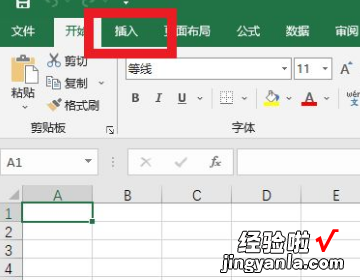
2、然后在打开的选项中,选中工具表内符号 。
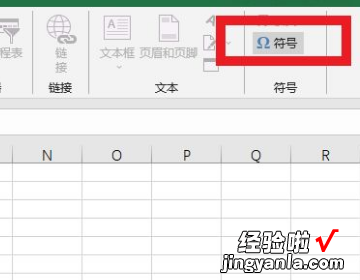
3、接着在打开的窗口中,字体选择Wingding2,找到方框内打勾符号,点击插入 。
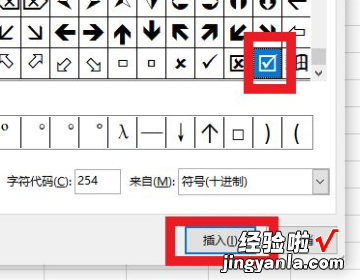
4、这时就可以看到显示excel口内打勾 。
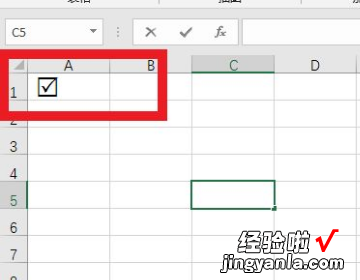
相关介绍:
Microsoft Excel是Microsoft为使用Windows和Apple Macintosh操作系统的电脑编写的一款电子表格软件 。直观的界面、出色的计算功能和图表工具,再加上成功的市场营销,使Excel成为最流行的个人计算机数据处理软件 。
在1993年,作为Microsoft Office的组件发布了5.0版之后,Excel就开始成为所适用操作平台上的电子制表软件的霸主 。
Office最初是一个推广名称,出现于1990年代早期,指一些以前曾单独发售的软件的合集 。当时主要的推广重点是:购买合集比单独购买要省很多钱 。最初的Office版本包含Word、Excel和PowerPoint 。
“专业版”包含Microsoft Access , Microsoft Outlook 当时不存在 。随着时间的改变,Office应用程序逐渐集成,共享特性,例如:拼写和语法检查、OLE数据集成和VBA脚本语言 。微软将Office延伸作为一个开发平台,可以借由专用商店下载第三方软件搭配使用 。
三、excel中打钩怎么打
【excel方框里打勾怎么打 怎么在excel方框里面打钩】
我们在制作一些点检表、调查表等的时候,需要对项目做打上对号标记,那么在excel中怎样输入对号呢?下面小编带来了2种解决方法 , 一起来看看吧!
在excel中怎样输入对号方法一
打开Excel表格,在相应的数据处理区域 , 进行相应的操作 。我们以“回享计划学员概况为例”来进行说明,选中需要插入对号的单元格,在【插入】选项卡下 , 最右侧的位置找到【符号】,鼠标左键单击,选中【更多】选项 , 进入符号对话框 。
进入【插入特殊符号】窗口之后,在【数学符号】目录下,就能够找到对号选项,选中【对号】,点击【确定】之后,就成功添加对号啦 。
3添加对号之后,最终效果如下图所示 。
在excel中怎样输入对号方法二
对于大规模的添加对号的话,这种方法显得有点繁琐,不适合批量的添加数据,其实还有更为简单的方法,那就是使用搜狗输入法就可以啦 。
我们只需要在需要添加对号的单元格中,输入汉语拼音【dui】,搜狗输入法就会自动弹出对号选项,一般为数字5键 , 选择即可添加 。
通过以上两种方法添加对号之后的效果如下图所示,是不是很方便呢?解决了你添加对号的难题 , 统计表格最终完成如下图所示 。
带框对号符号怎么打
还有一种是带框的对号符号,这种特殊的带框对号符号又是怎么输入呢,小编带来2种方法:
方法一、首先在Excel单元格中输入大字R , 然后选择字体中的“wingdings2”这种字体,这时就会出现带框对号符号了,这种方法其实就是选择R的图文字体,如图所示:
方法二、选择性粘贴法
这种方法需在Word复制过来,然后选择“选择性粘贴”,选择里面的“图片(增强型图元文件)”即可 。
